

 Ingen udskriftsresultater
Ingen udskriftsresultater
 Udskriften er sløret
Udskriften er sløret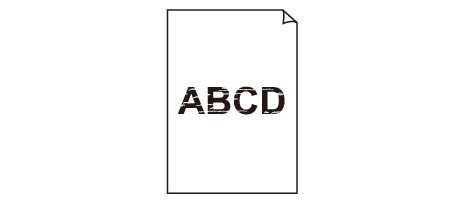

 Farverne er forkerte
Farverne er forkerte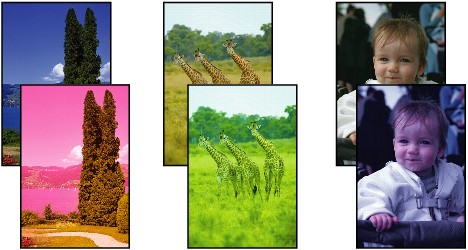

 Hvide striber
Hvide striber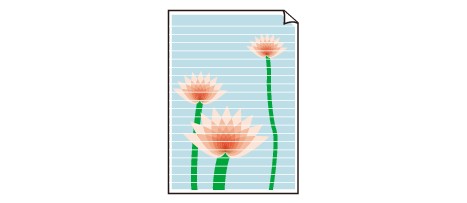
Kontrol 1: Bekræftede du indstillingerne for papir og udskriftskvalitet?
Kontrol 2: Kontroller status for blækbeholderne. Udskift blækbeholderen, hvis den er tom.
Kontrol 3: Udskriv dysetestmønsteret, og udfør derefter nødvendig vedligeholdelse såsom rensning af printhovedet.
Udskriv dysetestmønsteret for at finde ud af, om blækket fordeles korrekt fra printhoveddyserne.
Se i Når udskriften bliver bleg, eller farverne ikke gengives korrekt om udskrivning af dysetestmønsteret, rensning af printhovedet, grundig rensning af printhovedet og systemrensning.
Hvis dysetestmønsteret ikke udskrives korrekt:
Kontroller, om en bestemt farves blækbeholder er tom.
Hvis dysetestmønsteret ikke udskrives korrekt, selv om der er blæk nok, skal du udføre Rensning af printhovedet og forsøge at udskrive dysetestmønsteret igen.
Hvis problemet ikke er løst, efter at rensning af printhovedet er udført to gange:
Udfør Grundig rensning af printhovedet.
Hvis problemet ikke er blevet løst, efter at du har udført en grundig rensning af printhovedet to gange:
Udfør systemrensning manuelt.
Hvis problemet ikke blev løst efter udførelse af systemrensning manuelt, skal du udføre grundig rensning af printhovedet efter 24 timer. Hvis problemet stadig ikke er løst, kan printhovedet være beskadiget. Kontakt servicecenteret.
Kontrol 4: Når du bruger papir med kun én side, der kan udskrives på, skal du sørge for at lægge papiret med udskriftssiden nedad.
Udskrivning på den forkerte side af sådant papir kan medføre utydelige udskrifter eller udskrifter i forringet kvalitet.
Yderligere oplysninger om udskriftssiden finder du i den medfølgende vejledning til papiret.
Kontrol 5: Kontrollér, at inputprofilen i printerdriveren er indstillet korrekt.
Hvis udskriftsfarven på fotos, der er taget i tilstanden Adobe RGB, ikke er tilfredsstillende, skal du konfigurere inputprofilen og derefter forsøge at udskrive igen. Det kan forbedre kvaliteten af udskriftsfarven.
Åben dialogboksen printer-egenskaber.
På arket Indstillinger (Main) skal du vælge Manuel (Manual) for Farve/Intensitet (Color/Intensity) og dernæst klikke på Indstil... (Set...).
På arket Matching skal du vælge ICM for Farvekorrektion (Color Correction).
Vælg Adobe RGB (1998) for Inputprofil (Input Profile).
Gå til toppen af siden |